
|
Dieses
Tutorial stammt aus meiner Fantasy
und
unterliegt somit meinem Copyright, ©
pido
Ich habe das Tutorial mit Paint
Shop Pro 2021 geschrieben, kann aber
auch mit jeder anderen PSP Version
nachgebastelt werden. |
Du hast
PSP
geöffnet? Dann lasse uns
beginnen. |
Öffne ein neues Transparentes
Bild von 800x800 Px
Suche dir ein nicht zu
dunkles Grau, meine ist #b2b8c0,
schliesse den Hintergrund im
Ebenenmanager
Gehe zum Formwerkzeug, klicke da die
Ellipse an, stelle oben die Breite auf
vier
Ziehe dir einen Kreis auf dein Blatt
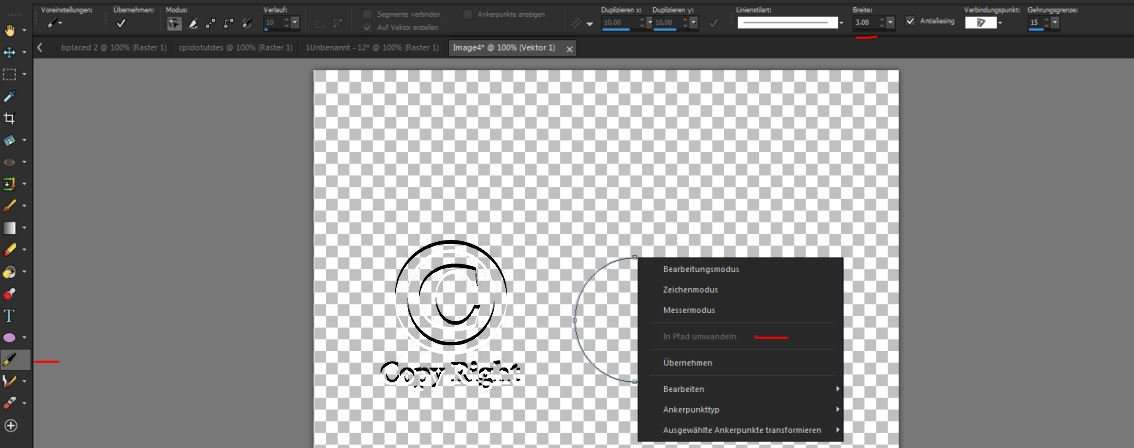
und klicke mit der Rechten Maustaste
hinein, hier musst du ihn In Pfad
umwandeln.
Nun gehe auf den Zeichenstift und
halte die Strg-Taste gedrückt, beides
gleichzeitig..
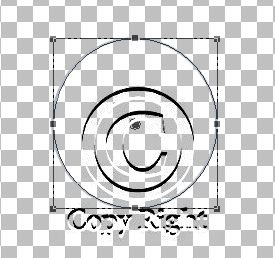 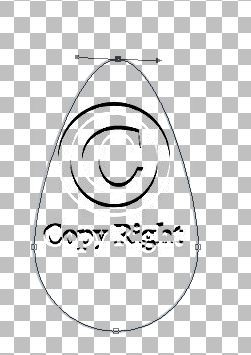
gehe an den oberen Ankerpunkt und ziehe
ihn hoch wie im Screen zu sehen
Im Ebenenmanager mit der rechten
Maustaste diese Vektorebene Umwandeln
zur Rasterebene
Bild, Spiegeln, Vertikal Spiegeln,
wenn du magst Speichere sie dir als PNG

Effekte, 3D Effekte, Innenfase

Klicke nun in deine Blüte und fülle sie
mit der VG, nun kannst du auch den
Hintergrund wieder einschalten
Auswahl bleibt bestehen,
Effekte, 3D Effekte Textureffekte,
Jalousie, siehe Screen
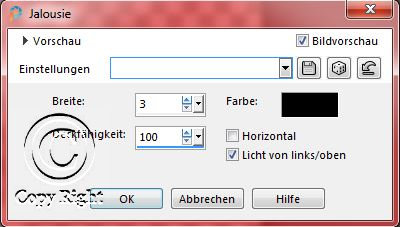
So sollte es nun aussehen
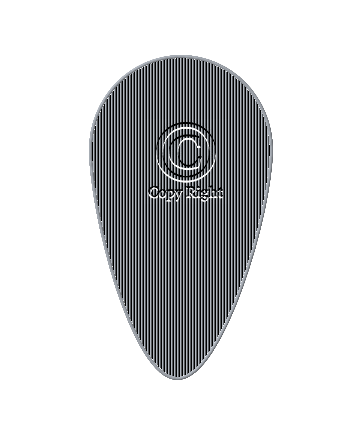
Im Ebenenmanager rechte Maustaste,
Zusammenführen, Sichtbare
zusammenfassen, nun kannst du auch diese
Blüte abspeichern.
Im Ebenenmanager rechte Maustaste,
Duplizieren,
Bild, Frei drehen 45 grad Rechts
Diese duplizieren
Frei drehen
6x insgesamt
Setze sie schön zusammen
Unten und oben berühren sich leicht, du
kannst alles als pspimages abspeichern,
und immer wieder benutzen...
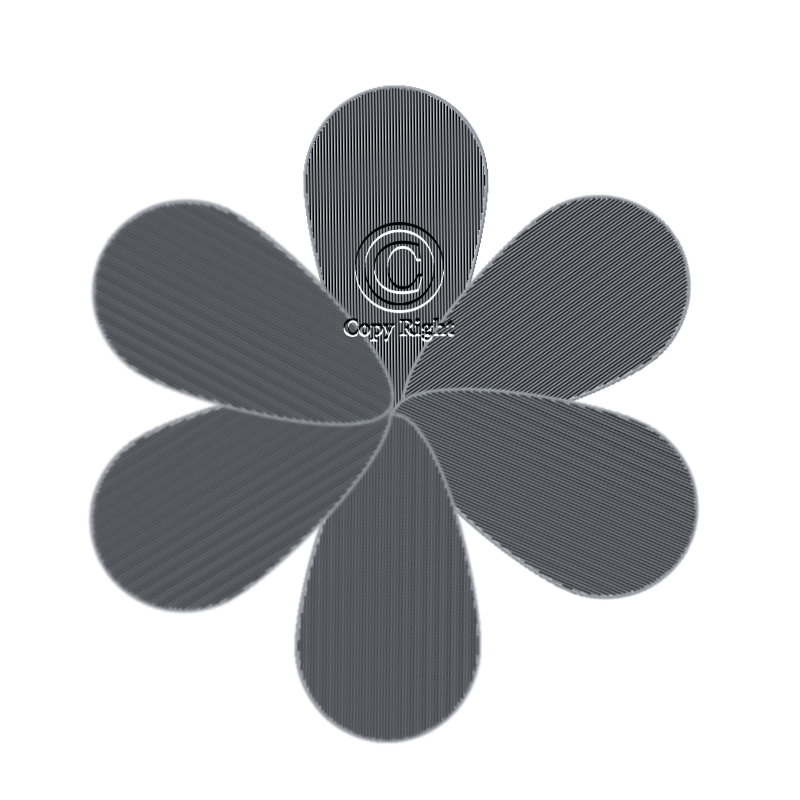
Zusammenführen, Sichtbare zusammenfassen
Auswahlwerkzeug Ellipse, ziehe ein Knopf
auf, Fülle es mit der VG
Setze es in die Mitte der Blume
Effekte, 3D Effekte Innenfase
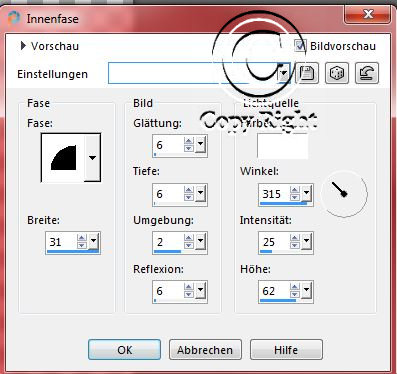
Zusammenführen
Abspeichern als PNG
Nun kannst du sie Transparent machen,
oben im Ebenenmanager, Deckfähigkeit auf
72 %,
Duplizieren,
Mit dem Verschiebungswerkzeug,
Verschieben, schiebst du sie nun
kleiner, und etwas drehen und über der
ersten Blume setzen,
Einstellen, Kolorieren, hier kannst du
auch zwei Farben nehmen, die untere
dunkler, oder wie du magst.
Nun noch auf
Effekte, 3D Effekte, Schlagschatten
geben, wie es dir gefällt,
Zusammenführen, Sichtbare zusammenfassen
und schon hast du eine neue Blume
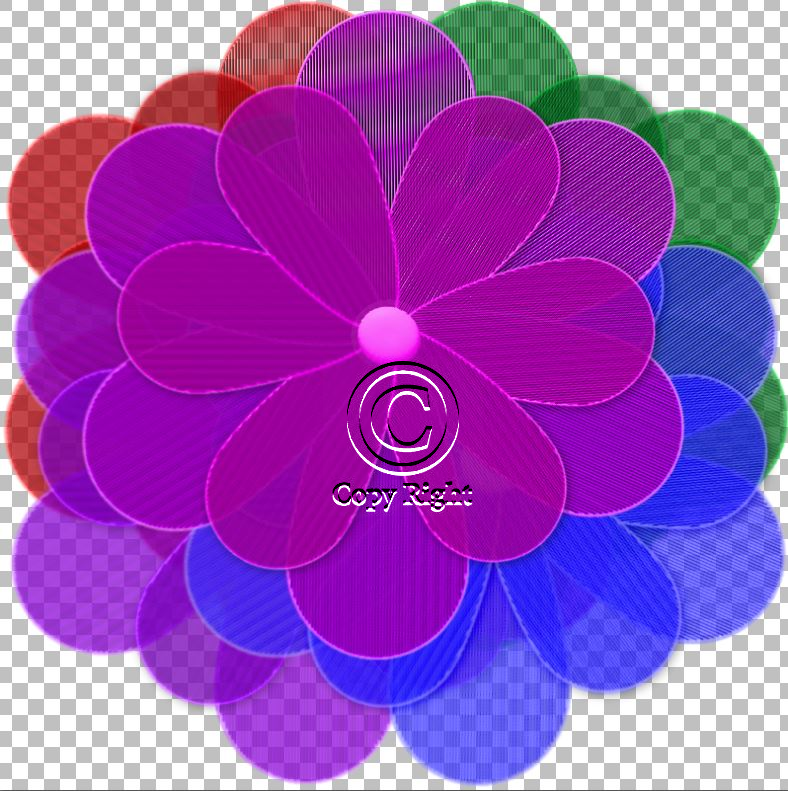
|
|
Du
hast es Geschafft, Gratuliere. |
Vergiss nicht Dein Wasserzeichen, das Copyright URL des jeweiligen
Künstlers. |
|
Solltest Du noch Fragen haben,
kannst Du mich auch gerne Kontaktieren |
Ich hoffe es hat Dir Spass
gemacht!
|
| | | |